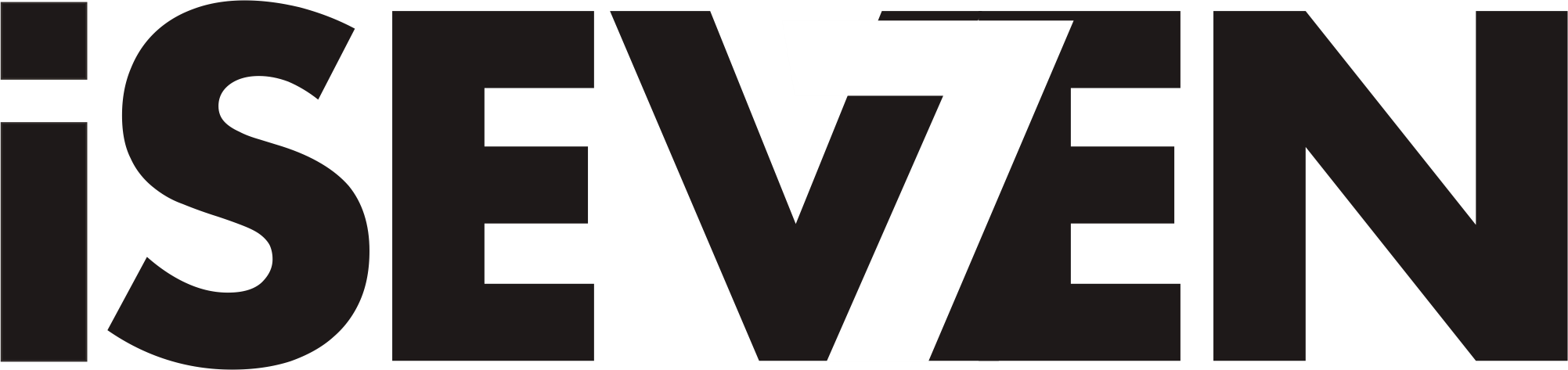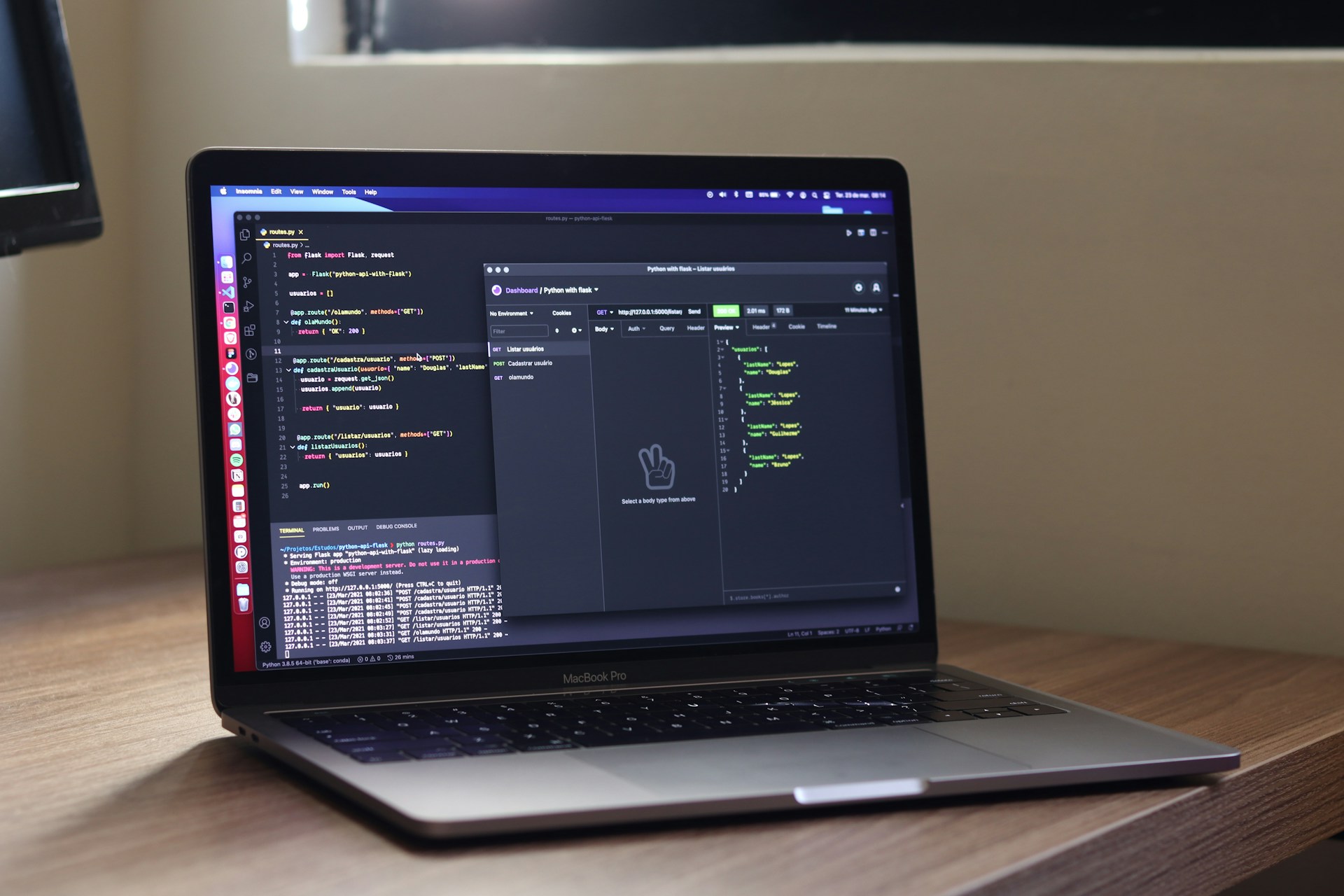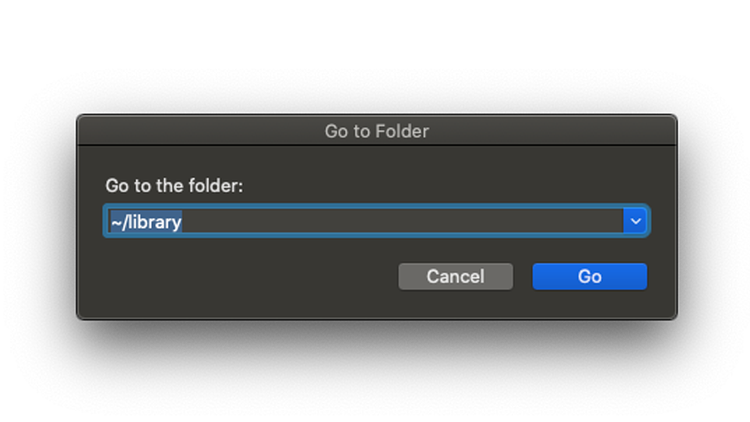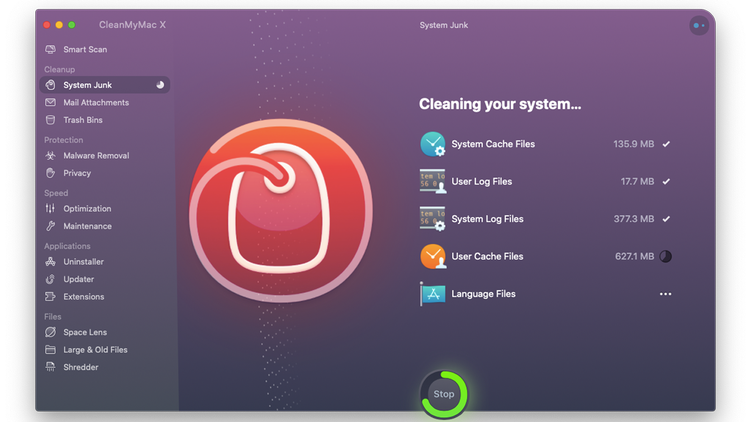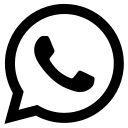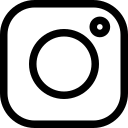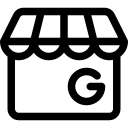“Loh kok memori Mac penuh padahal gak install apa-apa?”
Kamu bukan satu-satunya. Banyak pengguna Mac mendadak panik saat muncul notifikasi “Your disk is almost full”, padahal rasanya baru install beberapa aplikasi saja. Saat dicek… yang bikin penuh ternyata bagian ‘Other’ Files.
Tapi… apa sih sebenernya ‘Other’ Files itu? Kenapa bisa makan ruang besar banget? Dan gimana cara bersihinnya tanpa ngerusak sistem?
Apa Itu ‘Other’ di Storage Mac?
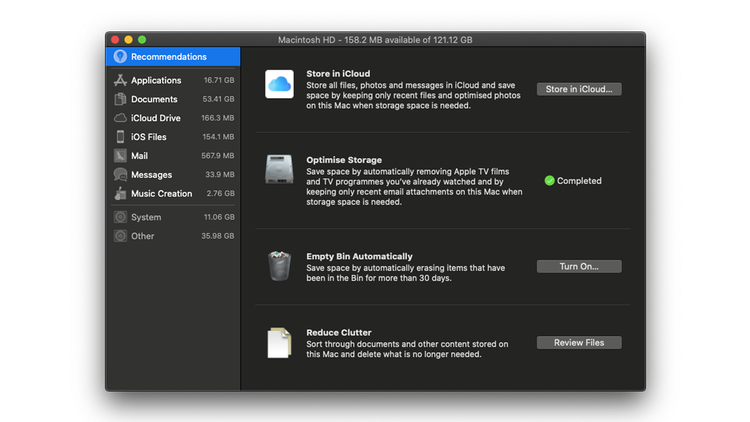
source : macworld
Bagian “Other” di Mac biasanya mencakup:
- Cache aplikasi & sistem
- Log file dan temporary file
- File dari aplikasi pihak ketiga (Photoshop, Adobe, Final Cut, dsb)
- File ZIP, DMG, atau installer yang terlupa dihapus
- File yang tidak dikenali (misalnya ekstensi langka, atau file mentah .pkg/.iso)
Kenapa ‘Other’ Bisa Membengkak?
Karena macOS sering menyimpan cache & file sementara secara otomatis, tapi tidak menghapusnya secara otomatis juga. Selain itu, file unduhan dari browser, WhatsApp, dan AirDrop juga sering menumpuk di folder tersembunyi.
Contoh nyatanya:
- Kamu buka file .zip dari email → Mac simpan extract-annya dan file zip-nya
- Kamu install software dan gak pernah hapus file DMG-nya
- Cache video atau foto dari editan TikTok atau Reels yang kamu preview di desktop
1. Bersihkan Cache Secara Manual:
Hapus isi folder tersebut (bukan foldernya ya!).
2. Cek & Hapus File ‘Downloads’ yang Gak Terpakai:
Folder ini sering jadi ‘kuburan’ file installer dan video lama.
3. Gunakan Built-in Storage Manager:
System Settings → General → Storage → Klik “Review Files”
Di sini kamu bisa lihat kategori file dan hapus yang besar-besar.
4. Hapus File DMG & Installer:
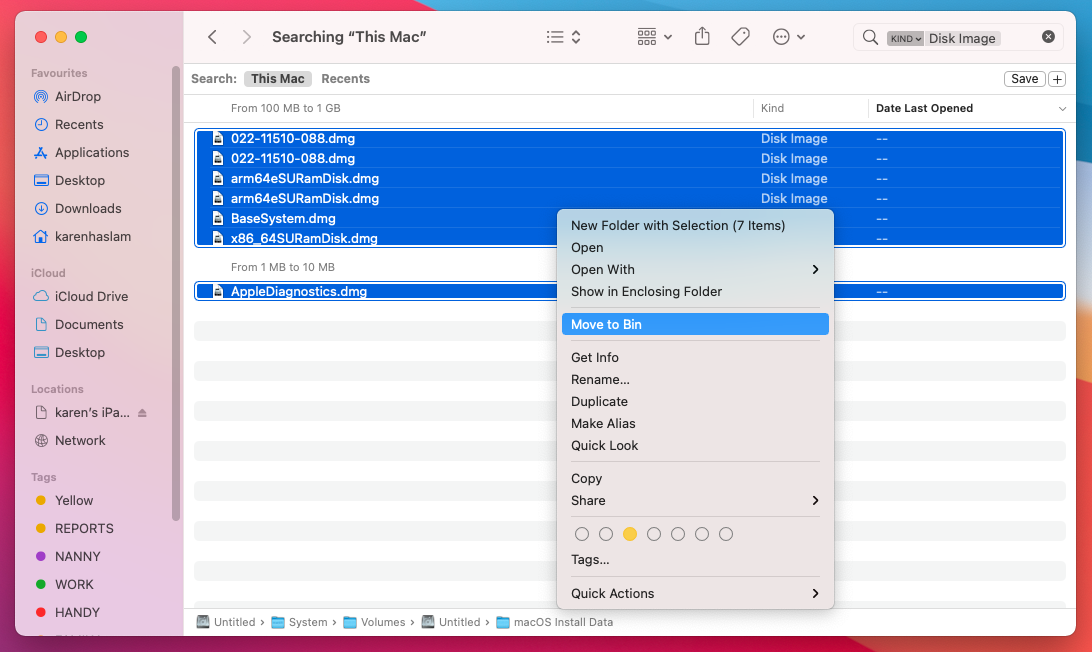
Cari file berekstensi .dmg, .pkg, .iso lewat Spotlight.
Biasanya file ini makan ruang besar dan gak sadar masih ada.
5. Gunakan App Pihak Ketiga:
Seperti CleanMyMac X, DaisyDisk, atau GrandPerspective
Mereka bisa scan sistem secara visual dan bantu kamu deteksi ‘monster’ tersembunyi di dalam Mac.
Tips Tambahan
-
Aktifkan Optimize Storage di System Preferences
-
Rajin hapus trash bin (karena file di trash tetap makan memori!)
-
Backup file besar ke external hard drive atau iCloud
Baca Juga : Penyebab Trackpad MacBook Lambat, Tidak Responsif, atau Tidak Berfungsi dan Apakah Harus Diganti?
Kesimpulan
Masalah “storage penuh” di Mac sering kali disebabkan oleh file yang tidak terlihat jelas seperti cache, file instalasi, dan data sementara dari aplikasi. Meski terlihat sepele, ‘Other’ Files bisa menyita ruang yang cukup besar jika tidak dikelola. Dengan melakukan pembersihan rutin secara manual maupun menggunakan tools khusus, kamu bisa mengoptimalkan kinerja Mac tanpa perlu upgrade storage. Jangan tunggu Mac kamu melambat, mulai bersih-bersih sekarang.
 Service Macbook
Service Macbook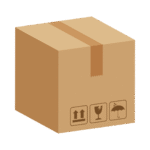 Service Luar Kota
Service Luar Kota